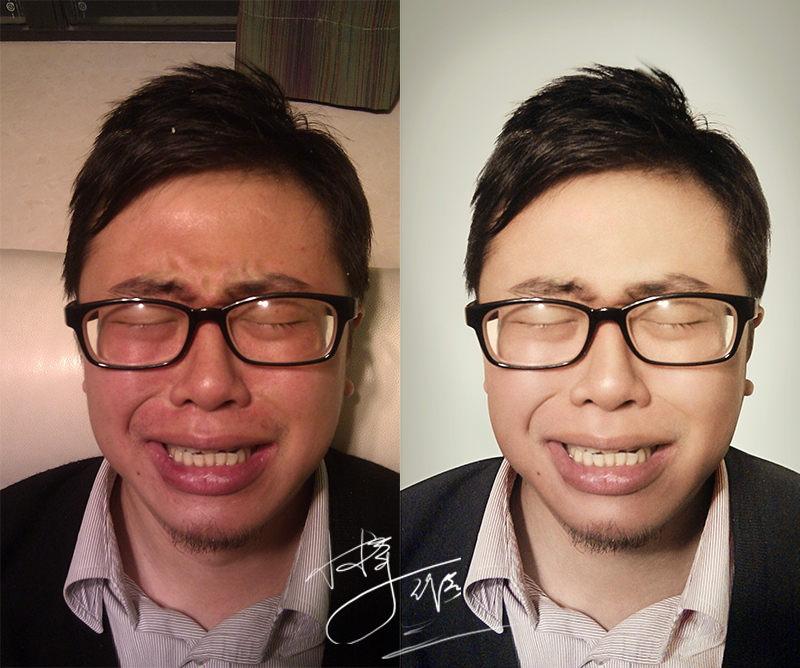萬盛學電腦網 >> 圖文處理 >> Photoshop教程 >> ps入門教程 >> ps打造放大鏡效果
ps打造放大鏡效果
先看效果圖。


Ctrl+J復制選區到新層,選擇背景層,ctrl+T縮小一些。

選擇復制層,調出選區,濾鏡>扭曲>球面化。

效果如下。

去掉選擇,濾鏡>銳化>進一步銳化,添加圖層樣式。

效果如下。

建新層,畫一正圓,填充白色,去掉選區,高斯模糊一下。

建新層,畫一小圓,填充白色,作為高光點。

建新層,調出圓球選區,描邊。
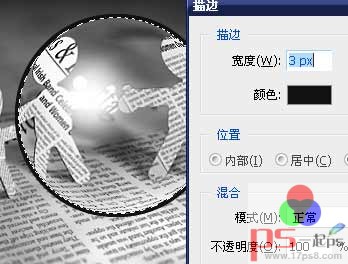
Ctrl+J復制勾邊層,選擇復制層,調出選區,按ctrl+alt+下方向鍵復制如下。

添加圖層樣式。
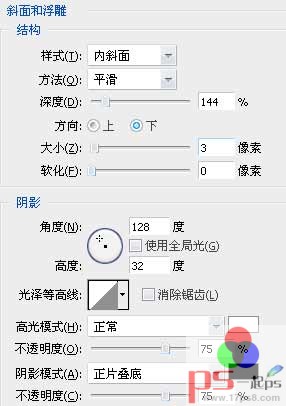

得到下圖效果。

我們看到鏡框裡面有點尖銳,處理一下,用矩形框選上半部,高斯模糊1像素。

從網上下載放大鏡素材,把手柄拖入文檔中,最終效果如下。

ps入門教程排行
軟件知識推薦
相關文章
copyright © 萬盛學電腦網 all rights reserved